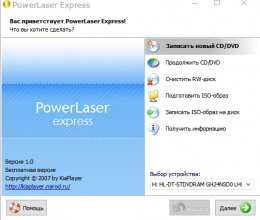Может во многих случаях заменить Nero и другие монструозные программы для записи
|
Регистрация:
31.01.2016
Откуда:
Центральный район.
Репутация:
2217
Отзывы:
164
|
Дата: 25.10.2016 Достоинства: Бесплатная. Маленький размер. Не требует установки. Имеет все основные функции для операций с дисками.
Недостатки: Среди возможностей программы нет верификации проекта, а также - сделать копию другого диска.
|
|
Оценка:
Рекомендую друзьям:
Да
Опыт использования:
Более года
|
|
|
Комментарии (0)
Рейтинг: 0
|
Какими программами пишут диски большинство пользователей? Nero, Ashampoo Burning Studio, CDBurnerXP, BurnAvare Free или Pro. И мало кто знает крохотную программульку для записи дисков PowerLaser Express, которая "весит" всего 516 килобайт (ещё 616 килобайт "весит" файл справки на русском языке). Программа не требует установки и работает даже с флешки. Но самое главное в том, что основные функции, имеющиеся у других монструозных программ, у неё тоже есть.
Программа может записать диск CD или DVD, продолжить его, очистить перезаписываемый RW-диск, создать образ ISO, записать образ на диск, а также - получить информацию о приводе и вставленном в него диске. Для такой маленькой программы, согласитесь, это немало! Ещё внизу есть возможность выбора привода, если он не один.
Сначала нужно выбрать, что именно мы хотим сделать - например, записать новый CD/DVD. Выделяем эту надпись, а после - нажимаем стрелку внизу "Далее". А далее... просто не поймём, что делать дальше! Может помочь кнопка "Помощь" слева внизу: при её нажатии сразу возникает окно с описанием выбранного действия.
Но основная "фишка" в том, что нужно навести курсор на маленькое изображение диска слева вверху с надписью "New" возле неё и нажать правую кнопку мыши. Сразу выпадет контекстное меню с указанием основных действий - вот от этого меню и нужно "танцевать" дальше.
Основные действия: "Переименовать" (вместо слова New можно вписать другое, название проекта тоже изменится), "Создать каталог", "Добавить каталог", "Добавить файлы". После выбора одного из двух последних действий откроется окно для выбора папок и файлов на компьютере - также, как и в других программах. Папки и файлы можно также перетащить мышью в окно программы из проводника.
На голубом окошке в главном окне программы будет написано, какой размер занимают добавленные папки и файлы, и не превышают ли они объём диска: если цвет букв зелёный - всё нормально, если красный - диск переполнен и нужно что-то удалить.
При нажатии кнопки "Далее" откроется привод, чтобы вставить диск.
После вставки диска и нажатии кнопки "Далее" окно программы изменится: можно установить скорость записи, очистить перезаписываемый диск перед записью (программа даже сама попросит сделать это), финализировать диск, изменить размер буфера чтения (по умолчанию - 32 Мб), сделать диск загрузочным. Справа можно добавить сведения о записываемом диске.
После нажатия кнопки "Далее" начнётся запись диска, будет видна шкала прогресса. Желательно поставить галочку возле надписи "Извлечь диск после записи".
Если на каком-то этапе что-то неясно - всегда можно нажать кнопку "Помощь" и прочесть нужную информацию. Здесь желательно снять галочку "Поверх всех окон" в главном окне программы - иначе оно будет закрывать окно справки.
После записи и извлечения диска можно нажать кнопку "Готово", которая появится справа внизу вместо кнопки "Далее". Программа закроется.
Остальные операции делаются в основном также.
Считаю, что этой маленькой программы будет вполне достаточно для записи дисков и она во многих случаях может заменить другие подобные программы, устанавливать которые на компьютер не потребуется.
Комментарии
Пока не добавлено ни одного комментария. Вы можете быть первым.